
Apple テイストな周辺機器を色々とリリースされている Satechi さんの新製品であるドッキングステーションに関する記事を少し前に投稿しました。
これは SATA の HDD を外付け HDD として利用できるだけでなく、USB3.0 のポートが2つと SD カードスロットが付いたハブとしても利用できるドッキングステーションとなっています。

Satechi サテチ アルミニウム USB3.0 SATA III HDD ドッキングステーション (USB3.0x2ポートとSDカードリーダー付き) ST-U3ADS
ご覧の通りのデザインで Apple 製品との収まりも良く、機能的にもオモシロイので記事にしたところ、ふとっぱらな Satechi さんのご厚意で製品のサンプルを送って頂きました。
そんなわけで実際に製品を利用してレビューしてみたいと思います。
今回は MacBook Air (mid2011/Yosemite) に接続していますが、対応 OS は Windows XP/VISTA/7/8 Mac OS X となっています。
Satechi Docking Station ST-U3ADS の開封

思ったより小柄なパッケージでした。アメリカの製品なので表記は全て英語です。

裏面はこんな感じ。早く開けろってね。

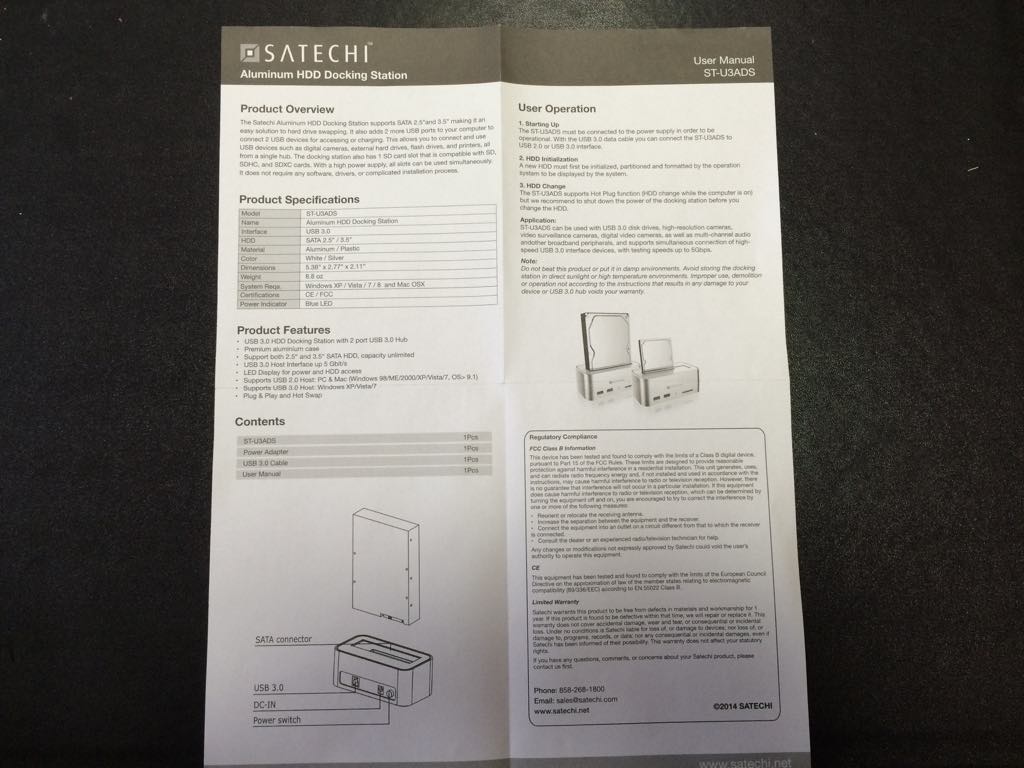
内容物は本体とUSB3.0ケーブル、ACアダプターとクイックマニュアルでしょうか。USBケーブルは50センチ程度の長さのものが同梱されています。3.0だから青いんでしょうか。
ボクの環境ではちょうどいい長さですが、設置場所によっては別途長いケーブルの用意が必要かもしれません。
ドッキングステーション本体の様子
以前の記事では実際に手に取ってみないとクオリティが分からないと言った事を書いておりまして、非常に楽しみな部分であり、期待するところであります。

正面から見た DS の様子。USB のコネクタや SD カードスロットはご覧の通りですが、中央にあるのはパワー LED 兼 HDD アクセスインジケーターになっています。

続いて背面。いたってシンプルです。

電源スイッチが付いてますね。後述しますが一度 ON にするとその後はほぼ触る事はないと思います。

底面にはゴムではないスポンジ的な物が貼られています。卓上では適度にグリップしますが、もう少しガッチリグリップするゴムでもいいんじゃないのかなぁと思ったりしました。
USB の抜き差しや SD カードの挿入時は本体を押さえながらじゃないと少し動きます。

真上から見た様子。SATA のコネクタ(電源含む)が見えますね。2.5インチ用の幅で穴があいていて、3.5インチ用のめくら板はバネで簡単に押し込めるようになっています。
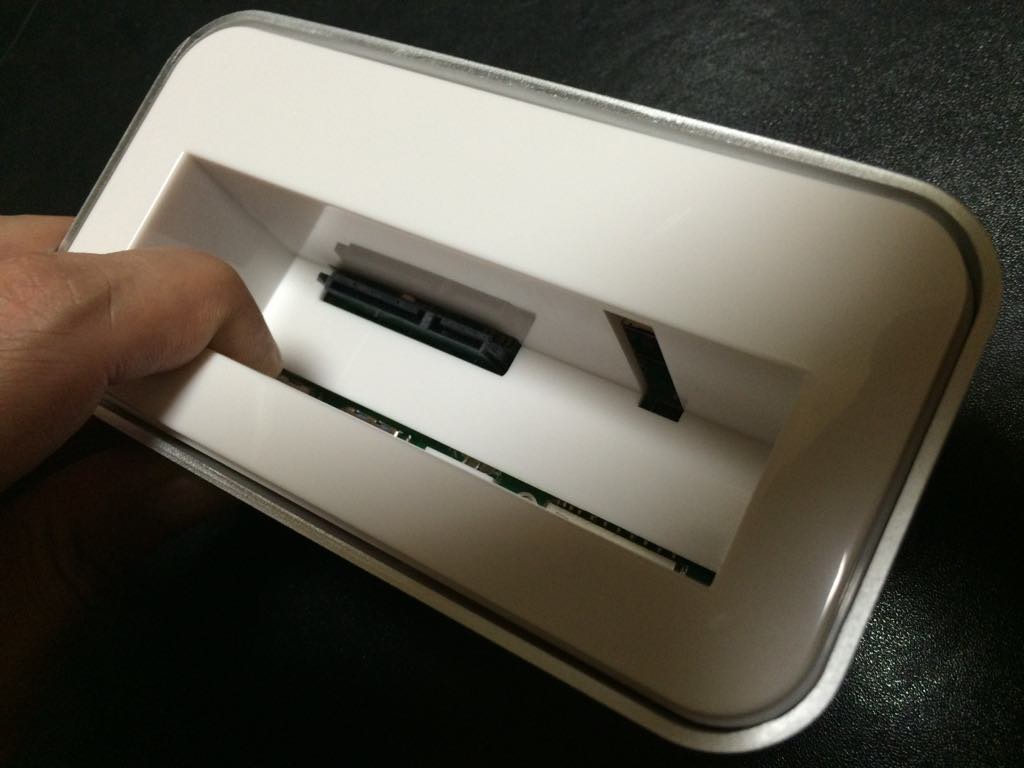
外装はアルミで流石の仕上がり

さて、Apple 製品と並べるのにあまりチープだったり、雑な作りだと一気に萎えてしまうワケですが、製品のクオリティは予想以上でした。
銀色に見える外装はアルミなのですが、実際の Apple 製品と遜色ない肌触りとエッジの処理がなされています。
コネクタ周りやカードスロット周りも非常に美しく加工されています。
Thunderbolt Display 経由で MacBook Air に接続してみる

なにはともあれケーブル類を接続。

我が家にあった少々古い(いや、かなり古い5〜6年前に買ったやつ)容量が 80GB しか無い物ですが、差し込んでみました。ゲーム機のカートリッジを差し込む感じです。
電源を入れると中央の LED が発光し、HDD が回り出します。

以前の記事に使用した写真では LED は緑色に見えましたが、実際の製品には 青色発光 LED が使われていました。綺麗です。
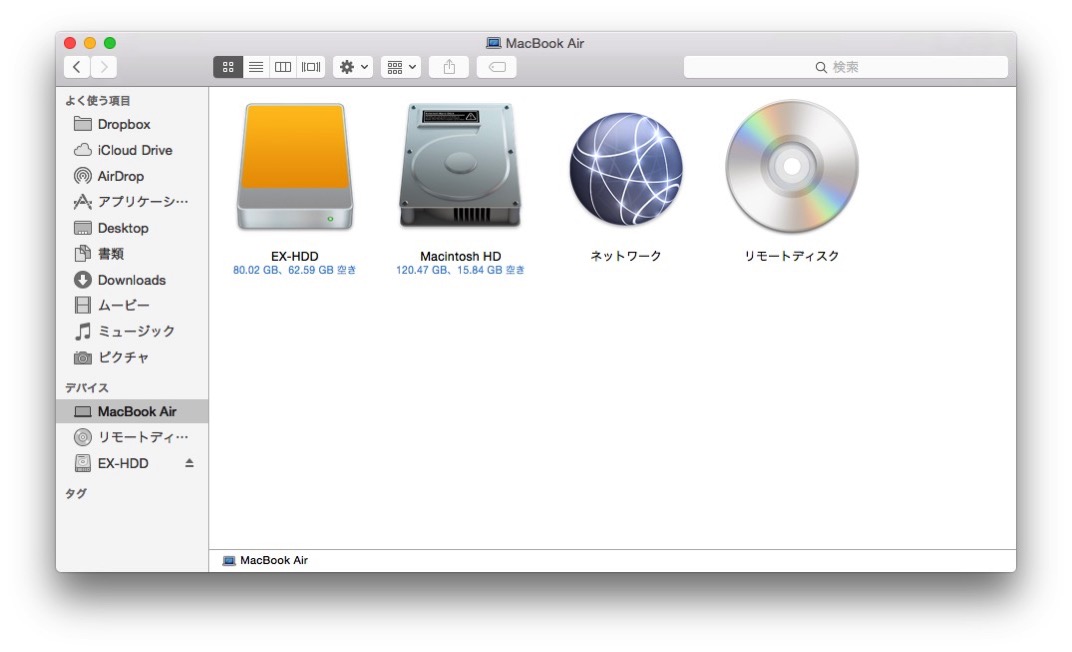
Finder を開くとこの通り。外付け HDD として認識しています。(EX-HDDというのがソレです)もともと写真などのデータファイルをこの HDD に入れていたのですが、SATA-USB変換ケーブルをつかって接続するのがとても面倒だったので非常にスッキリしました。
オマケに USB コネクタは前面に出てきたので使い勝手もいいですし、これで便利になります。
USB や SD カードについても挿入してテストしてみましたが、やはり正面からアクセスできるのは便利です。
ただ、残念なことに我が家の MacBook Air は USB3.0 に対応していないので、転送は USB2.0 のソレに準ずることになります。(Thunderbolt Display も 2.0)
モニター裏への配置で邪魔にならない

我が家では MacBook Air に Thunderbolt Display を接続した環境で利用していますが、モニターの裏に置いてやることでスッキリおさまります。
頻繁に HDD を抜き差しする場合はベストとは言えませんが、我が家の場合は今の所刺しっぱなしなのでコレでOKです。
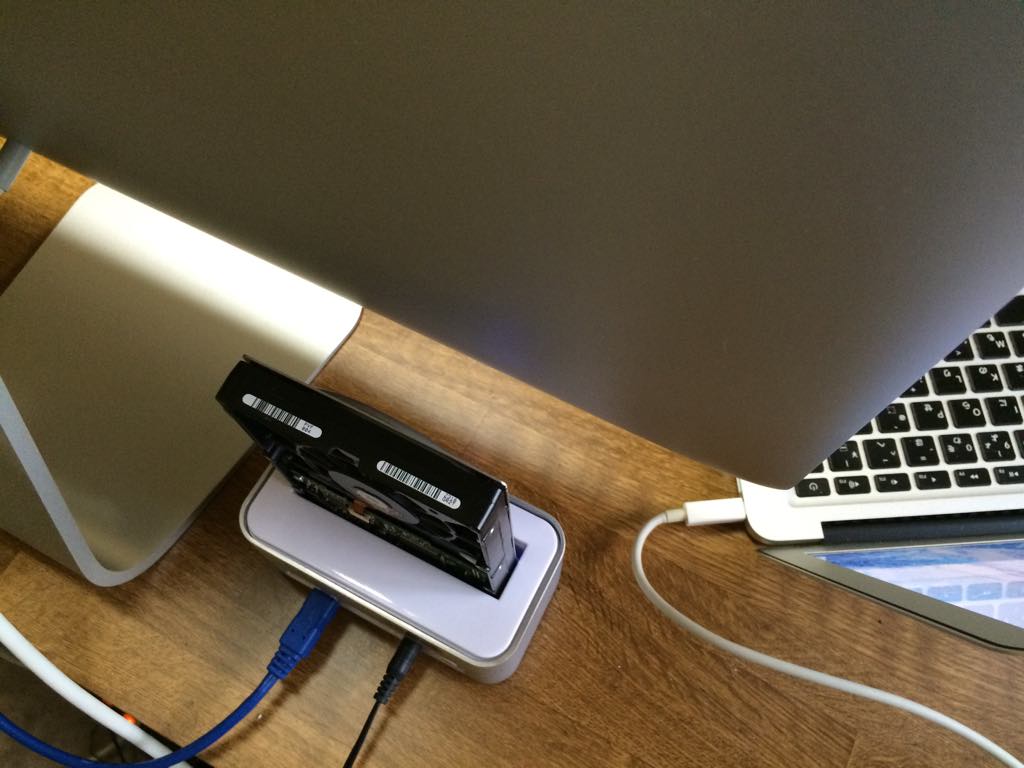
モニターとの距離もそこそこ取れるので特に問題もありません。
ドッキングステーションの電源管理と動作
電源スイッチが付いているのはご覧いただいた通りなのですが、このスイッチは最初にオンにしてしまえばその後触ることはほとんどありません。
まず、Mac に接続して使用している時ですが、接続直後は LED が発光し、HDD が回転しています。その後アクセスしなければ10分くらいで HDD の回転が止まります。さらにその10分〜20分後には LED も消えてスリープ状態に入ります。
スリープ状態でも Mac 側では認識していますので、HDD にアクセスすればもちろんすぐに復帰します。
現在2日程度利用したところなのですが、たまに突然復帰することがあります。今の所コレのトリガーがなになのかは良く分かっていません。(多分記憶媒体にアクセスする可能性のあるアプリがアクティブになったタイミングだと思うのですが)
Mac がスリープしたらドッキングステーションもスリープ
以前利用した SATA-USB 変換ケーブルでは、Mac がスリープしても HDD が回りっぱなしだったのでわざわざ電源を切るのが手間でした。
この機能がついてないと電源スイッチを入れたり切ったりしないといけないわけですが、Mac がスリープするとちゃんとドッキングステーションもスリープします。(HDD が止まり LED が消灯した状態)その為、背面に電源スイッチが配置されていてもなんら不便はありません。
また、この製品はホットスワップに対応している(ソフトウェア的に接続を解除すれば、パソコンが動作している状態で抜き差ししてもかまわない)ので、HDD交換の際も電源スイッチに触らなくてもいいのですが、HDD保護の観点からは電源を落としてからの方が安心です。
まとめ
Satechi さんには不満な点などがあれば記事にしますがいいですか、という確認のもとレビューさせて貰うことになりました。
ボクとしては底面の素材がやや滑り気味な点が気になりましたが、それも大した問題ではありません、それよりもチープになりがちなアクセサリーがしっかり作り込まれていて、高級感もあり、非常に満足度の高い製品と言えます。
くどいようですが Apple 製品と並べた時の収まりの良さや、実際に触った感触なども純正品を思わせるクオリティを持っています。
今回は手持ちの容量の小さい HDD を使いましたが、このドッキングステーションなら Mac のスリープにも連動するとあって非常に使い勝手が良かったので、もっと容量の大きい HDD を用意したくなりました。
一台3役ということでそもそも興味はありましたが、実際に手にして Satechi 製品のクオリティも品質も期待通りであることも確認できました。この記事を読んで多くのかたに興味を持ってもらえればうれしく思います。





コメント